iPhoneSE下Apple Pay添加银行卡办法
- 时间:2016-06-17 11:06
- 来源:下载吧
- 编辑:xwgod
iPhoneSE下Apple Pay添加银行卡办法在这个移动支付的天下,我们顺应主流开始默默习惯于使用微信支付宝等移动端支付,渐渐告别刷卡消费这么麻烦了,然而随着科技的发展,我们手机只需要绑定银行卡即可实现手机端指纹秒付,Apple Pay就是这样的一个移动支付方式,下载吧小编就来分享iPhoneSE添加Apple Pay银行卡教程!

1)首先我们先打开【wallet】,然后点击【添加信用卡或借记卡】。(PS:也可以打开手机设置-找到wallet与Apple Pay-然后输入密码进行添加)(如下图)
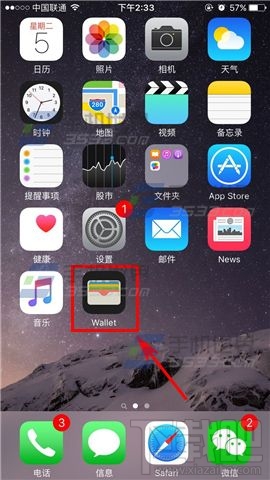
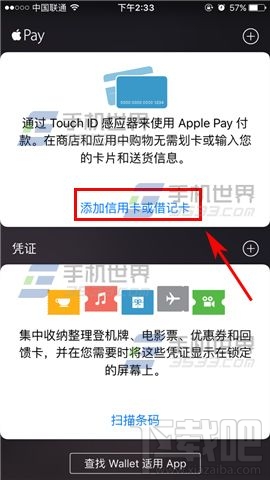
2)然后输入你的Apple ID密码,接着点击【下一步】。(如下图)
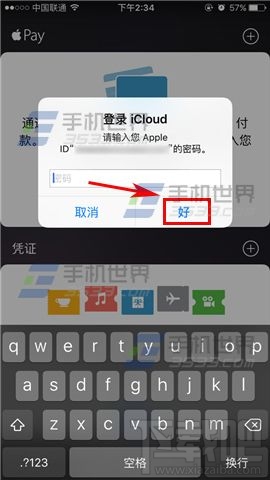
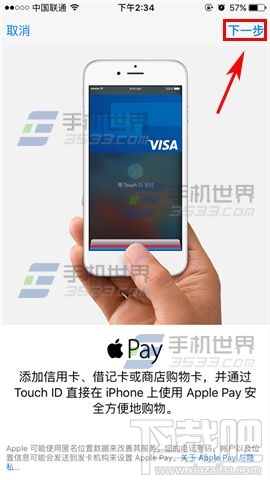
3)这时手机自动会打开相机,将你的银行卡放入方框内读取信息,自动识别成功后点击【下一步】就可以了。(如下图)

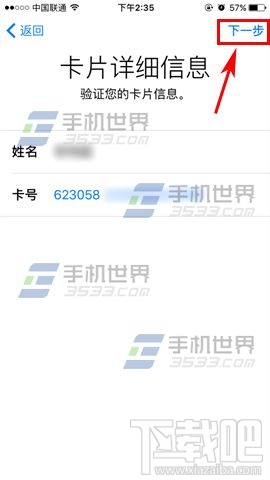
相关教程
- 苹果Apple Pay网页版怎么样?Apple Pay网页版介绍
- 苹果Apple Pay一卡通怎么样?Apple Pay一卡通介绍
- Apple Pay工行信用卡可以设置免密码支付吗?Apple Pay工行信用卡支付免密码设置方法
- iOS系统升级更新Apple pay一定要重新设置吗
- watchOS 3如何使用Apple Pay 苹果手表怎么用Apple Pay
- 如何使用Apple Pay网页支付 网页版Apple Pay怎么用
- 苹果手机iPhoneSE/iphone7/iphone7Plus换屏幕多少钱 更换碎屏只需193元
- Apple Pay如何防盗 Apple Pay防盗指南
- 广州地铁APM线怎么使用Apple Pay刷卡入闸?
- iPhoneSE设置防止应用被删方法教程
- 详细教学:Apple Watch如何使用Apple Pay完成支付!
- iPhoneSE用iOS10常去地点功能怎么关闭
最近更新
-
 淘宝怎么用微信支付
淘宝怎么用微信支付
淘宝微信支付怎么开通?9月5日淘宝公示与微信
- 2 手机上怎么查法定退休时间 09-13
- 3 怎么查自己的法定退休年龄 09-13
- 4 小红书宠物小伙伴怎么挖宝 09-04
- 5 小红书AI宠物怎么养 09-04
- 6 网易云音乐补偿7天会员怎么领 08-21
人气排行
-
 苹果iCloud连接超时/验证失败解决方法
苹果iCloud连接超时/验证失败解决方法
你的iPhone遇到过“Cloud提升验证超时”或者“Cloud无法连接”的
-
 苹果6s/6s Plus怎么设置铃声 iPhone6s/iPhone6s Plus设置自定义铃声
苹果6s/6s Plus怎么设置铃声 iPhone6s/iPhone6s Plus设置自定义铃声
苹果iPhone6s、iPhone6sPlus无需多言也自然是一款遍布街头巷尾的
-
 苹果iPhone、iPad或 iPod touch锁屏密码忘了可以自行解决 苹果密码忘了怎么恢复出厂设置(亲测有效)
苹果iPhone、iPad或 iPod touch锁屏密码忘了可以自行解决 苹果密码忘了怎么恢复出厂设置(亲测有效)
苹果锁屏密码对于苹果用户来说是很重要,因为苹果指纹也并不是时
-
 苹果iPhone手机提示未受信任的企业级开发者解决办法
苹果iPhone手机提示未受信任的企业级开发者解决办法
iOS9大家升级的应该也差不多了,但是国内用户爱用的海马、爱思、
-
 苹果手机iphone如何删除icloud云备份
苹果手机iphone如何删除icloud云备份
现在经常怕手机丢了找不到手机的重要数据。所以现在很多人都选择
-
 iPhone7设置自定义铃声方法 iPhone7设置自定义铃声教程
iPhone7设置自定义铃声方法 iPhone7设置自定义铃声教程
小编带来iPhone7设置自定义铃声方法,iPhone7设置自定义铃声教程
-
 苹果官网抢购iPhone7和iphone7 Plus攻略教程(中国、香港)
苹果官网抢购iPhone7和iphone7 Plus攻略教程(中国、香港)
iPhone6s你用了多久了?iPhone7又要出来了。对于新的iphone你有什
-
 iphone6s无法从app store更新/下载软件提示需要验证怎么办 苹果手机无法更新/下载app解决方法
iphone6s无法从app store更新/下载软件提示需要验证怎么办 苹果手机无法更新/下载app解决方法
最近很多朋友问下载吧小编为什么我的苹果手机更新/下载不了appst
-
 苹果iPhone6S怎么通话录音 苹果6S打电话录音教程
苹果iPhone6S怎么通话录音 苹果6S打电话录音教程
可能你觉得小编这款教程对于平时我们使用苹果手机通话没什么大作
-
 苹果iPhone手机安全问题忘了怎么办 重设Apple ID安全问题答案指南
苹果iPhone手机安全问题忘了怎么办 重设Apple ID安全问题答案指南
使用iPhone和iPad等苹果设备的用户通常都会注册一个自己的专属Ap
